
Anche tu odi pianificare un percorso nel programma di navigazione? Ti mostreremo la soluzione!
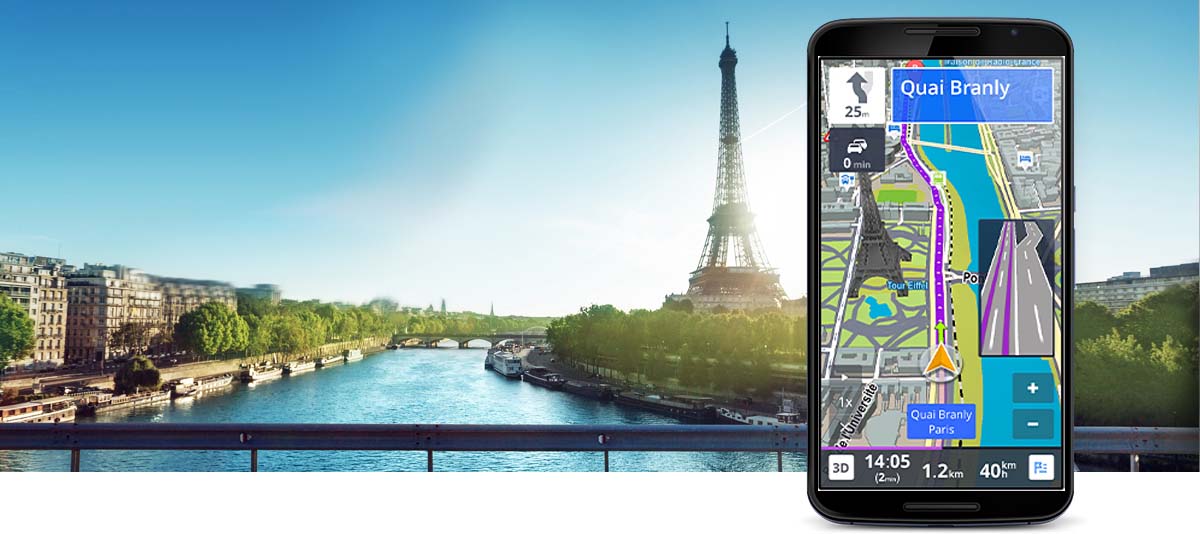
È molto più facile pianificare un tour su Google Maps, ma come trasferisci il percorso dal tuo computer al tuo programma di navigazione?

Contenuti mostrare
introduzione
I programmi di navigazione di oggi stanno diventando più sofisticati, dando consigli su dove andare in un ristorante, dicendoti dove si trova la stazione di servizio più vicina, mostrando informazioni sul traffico in tempo reale e dove la polizia sta misurando. Tuttavia, una cosa è ancora oggi difficile da risolvere su di loro, la pianificazione di percorsi per i quali si pianificano diverse fermate. Certo, è facile dire da A a B quale sia il percorso più veloce o più breve, ma è tutt'altro che facile decidere se fare delle fermate extra o impostare parte della strada su un'autostrada e un'altra parte in campagna strada.

Tuttavia, la situazione non è disperata. Ti mostriamo ora una soluzione che ti permette di pianificare facilmente un percorso su Google Maps sul tuo computer e poi convertirlo nel formato del programma di navigazione che stai utilizzando. Quindi non avrai altra scelta che copiarlo sul tuo telefono, aprire i tuoi preferiti e ci sarà un percorso pianificato con molte fermate, diversi tipi di strade, anche con un'intera settimana di anticipo.
Cominciamo da lui!
Pianifica ed esporta un percorso
1. Trova e scarica ITNConv qui: ITNConv - la versione desktop deve essere installata, la versione da viaggio può funzionare senza problemi senza installazione
2. Installare o avviare la versione senza installazione.

3. Nel programma che si apre, dai un nome alla navigazione, per ragioni pratiche chiamerò il percorso in base al giorno indicato per i tour di più giorni, ad esempio il giorno 1. Se lo è, fai clic su di esso editore pulsante. Se non vedi una mappa nella finestra che appare, chiudila e apparirà in fondo alla finestra precedente Esporta formato file campo, seleziona Google Maps, quindi fai nuovamente clic sul pulsante Editor.

4. Nella finestra che si apre, clicca prima Modifica impostazioni pulsante, che è in basso a sinistra. Qui è Opzioni di itinerario Controllare l'indicatore in alto e premere un pulsante OK.
5. Inizia a modificare il percorso.
- Trova da dove vuoi iniziare, clicca sul punto di partenza sulla mappa. Nel menu a comparsa, fai clic su Aggiungi all'itinerario per aggiungere il punto al percorso. Quindi attraversa le fermate fino a destinazione allo stesso modo. Il programma collegherà automaticamente i punti, ciò richiedeva un segno di spunta nel marker menzionato al punto precedente. Se ancora non ti legheresti in autunno, fai clic sullo stop e seleziona Ottieni indicazioni per questo segmento elemento del menu.
- Le stazioni della strada appaiono sulla sinistra. Se ne selezioni uno, puoi usare le frecce accanto ad esso per spostarlo su e giù nell'ordine e la X rossa cancellerà quella fermata. Usa l'icona dell'orologio per ottimizzare il percorso.
- Quando hai finito, dai un nome al percorso a Nome campo (puoi cercare questo nome nell'applicazione di navigazione sul tuo telefono) e infine fare clic sul segno di spunta verde nell'angolo in alto a destra, la finestra di modifica si chiuderà.
- Il percorso è completo!
6. Le soste pianificate vengono visualizzate nella finestra del programma. Se non hai inserito un nome in Nome box, quindi facciamolo, questo sarà il nome del file che devi copiare sul tuo telefono. Il nome del file e il nome che compare sul telefono nella navigazione, tra i preferiti, non sono gli stessi, vedremo il nome riportato nei cinque punti tra i preferiti!

Nel campo Formato file di esportazione nella parte inferiore della finestra, seleziona il programma di navigazione che stai utilizzando, quindi premi il pulsante Esporta.

7. Per impostazione predefinita, è possibile cercare il file esportato nella cartella Documenti con il nome specificato.
8. Copia il file nei preferiti del tuo telefono (questa è una directory diversa per ogni programma, nel caso di Sygic, copialo nella cartella Android / Data / com.sygic.aura / files / Res / itinerario)
9. Apri la navigazione, trova il percorso pianificato tra i tuoi preferiti.

sommario
Questo programma mi è stato di grande aiuto per anni. So che ci saranno molte persone che diranno che non ha senso perché quando arrivano alla prima fermata lì possono digitare quella successiva e andare avanti. Tuttavia, se mettiamo sul percorso più fermate del previsto, possiamo risolvere che la prima parte della strada porta sull'autostrada, quindi prendere la navigazione fino a una bella strada più bassa, e poi fare il resto del percorso sulla autostrada. Certo, c'è un modo per fare questa pianificazione sul tuo telefono o, nella migliore delle ipotesi, su un tablet, ma di solito non è facile sul touch screen. È molto più facile farlo stando seduti davanti a un computer.

Con l'aiuto del programma, di solito pianifico il percorso dei miei tour in moto, quindi è di grande aiuto poter prendere l'intera giornata in una volta come preferita e durante il giorno non devo più occuparmi della navigazione e di nuovo.
Se hai domande sul programma, non stai facendo nulla, sentiti libero di scrivere, cercherò di aiutarti!















